
Windows 10 tiene un par de pantallas que le impiden ir directamente al escritorio cuando arranque. Primero, debe descartar la pantalla de bloqueo y luego inicie sesión. Le mostraremos cómo agilizar el proceso.
los Pantalla de bloqueo de Windows 10 Es similar a una pantalla de bloqueo en un teléfono. Realmente no sirve ningún propósito más allá de ser una barrera adicional antes de la pantalla de inicio de sesión. La pantalla de inicio de sesión es Importante, pero es posible que no lo necesite. Para arrancar directamente al escritorio, deshabilitaremos ambas pantallas.
RELACIONADO: Cómo crear un acceso directo de escritorio para bloquear su PC con Windows 10
Cómo deshabilitar la pantalla de bloqueo en Windows 10

Para eliminar la pantalla de bloqueo en Windows 10, primero deberá saber qué versión tiene. Tu puedes fácilmente Compruebe si tiene Windows 10 Home o Pro En el menú "Acerca de su PC". Eso determinará qué método debe usar.
Los usuarios del hogar de Windows 10 usarán el Editor de registro Para eliminar la pantalla de bloqueo, mientras que los usuarios de Windows 10 Pro editarán el " Política de grupo " Ambos procesos requieren varios pasos, pero es fácil seguirlo. Aquí está Cómo ocultar permanentemente la pantalla de bloqueo en Windows 10 .
Cómo deshabilitar la pantalla de inicio de sesión en Windows 10
Windows 10 tiene una forma fácil de desactivar la pantalla de inicio de sesión, pero esto solo se aplica a despertar la PC desde el sueño. Aún necesitará iniciar sesión en una bota fresca. Si normalmente solo pones tu PC para dormir, esta es una buena opción. Ir a la configuración y gt; Cuentas y gt; Opciones de inicio de sesión en su PC. Seleccione "Nunca" para "Requerir inicio de sesión".
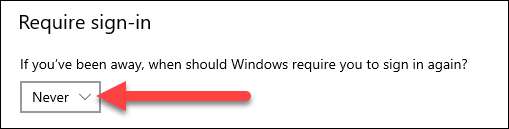
Para deshabilitar la pantalla de inicio de sesión por completo, incluso de una bota fresca, tendremos que hacer un poco más de trabajo.
Advertencia: Recomendamos no tener su página de Windows PC automáticamente . El proceso no es muy seguro, e implica almacenar su contraseña de Windows de una manera que otras aplicaciones pudieran sostarla. Sin embargo, si entiende las compensaciones y desea continuar de todos modos, le mostraremos cómo hacerlo.
Primero, presione el acceso directo del teclado de Windows + R para abrir el cuadro "Ejecutar". Escriba "Netplwiz" y pulsa Enter.

Ahora estamos mirando el menú "Cuentas de usuario". Seleccione su cuenta y desmarque la casilla para "los usuarios deben ingresar un nombre de usuario y una contraseña para usar esta computadora", luego haga clic en "Aplicar".
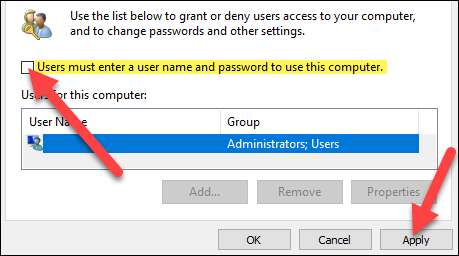
Aquí es donde las cosas pueden ser un poco complicadas. Si estas usando " Windows Hola "Para el inicio de sesión, como una huella digital o un pin, esa casilla de verificación no estará allí. El menú Cuentas de usuario se verá así:
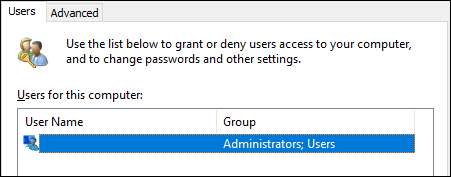
Si realmente desea deshacerse de la pantalla de inicio de sesión, deberá deshabilitar primero Windows Hola. Puedes hacer esto en la configuración y GT; Cuentas y gt; Opciones de inicio de sesión. Alternar "Requerir Windows Hola Iniciar sesión para las cuentas de Microsoft".
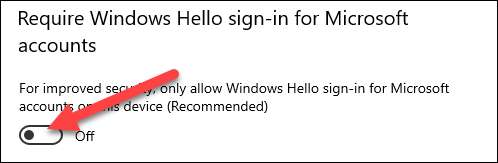
Ahora podrás desmarcar la casilla como se muestra arriba. Después de hacer clic en "Aplicar", se le pedirá que ingrese su contraseña y haga clic en "Aceptar".
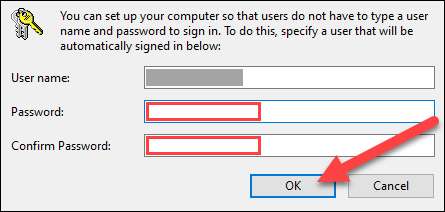
Haga clic en "Aceptar" para cerrar el menú Cuentas de usuario.

¡Eso es todo al respecto! Su PC Windows 10 ahora iniciará sesión automáticamente cuando lo inicie. Ya que también eliminamos la pantalla de bloqueo, eso significa que arrancarás directamente a el escritorio . No más tiempo de desgaste.
RELACIONADO: Cómo crear atajos de escritorio en Windows 10 la forma fácil







